
Часто, когда вы покупаете новую мышь, нужно немного научиться, чтобы понять, насколько быстро (или медленно) она прокручивается. Некоторые более липкие колесики прокрутки используют всю силу, которая у вас есть, чтобы опуститься на одну или две ступени, в то время как другие могут быть слишком свободными, и вам придется сжимать нижнюю часть страницы легким движением. К счастью, вы можете настроить реакцию колеса прокрутки.
Откройте конфигурацию мыши
Чтобы найти настройки мыши Windows, вам нужно начать с открытия приложения «Настройки» из меню «Пуск».
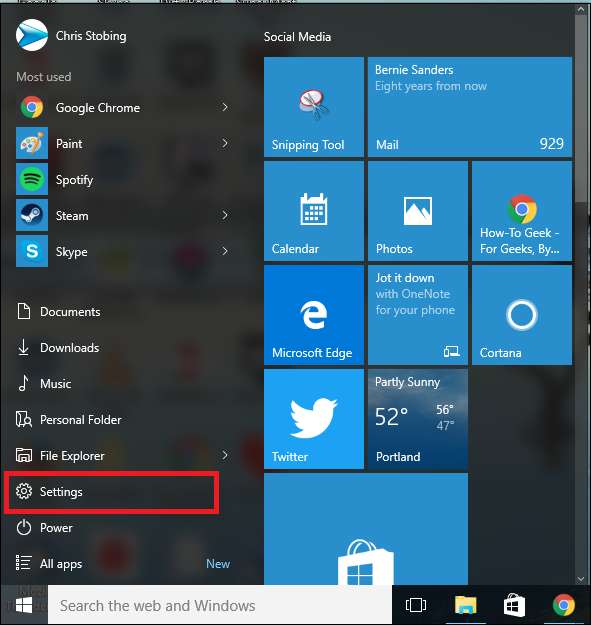
Оказавшись здесь, откройте раздел «Устройства», выделенный здесь:
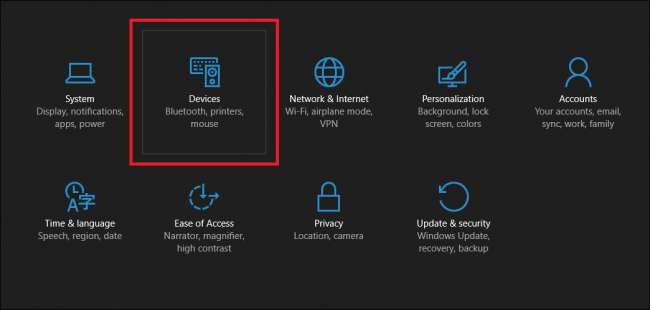
После появления этого окна выберите вкладку «Мышь и сенсорная панель», где вы должны увидеть следующее окно:
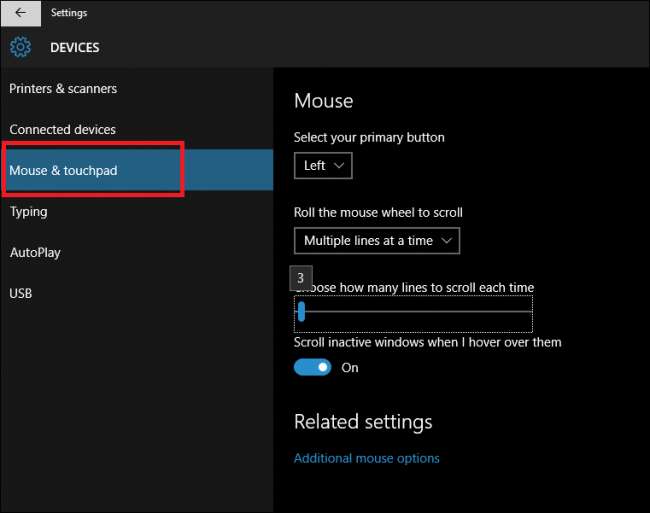
Именно в этом окне вы найдете скользящую шкалу, которую вы можете использовать, чтобы изменить, сколько строк колесо прокрутки будет пропускать за раз для каждой прокручиваемой метки. Вы можете сделать это, щелкнув шкалу и нажав влево или вправо на клавишах со стрелками, или удерживая индикатор и перетащив его на нужное число.
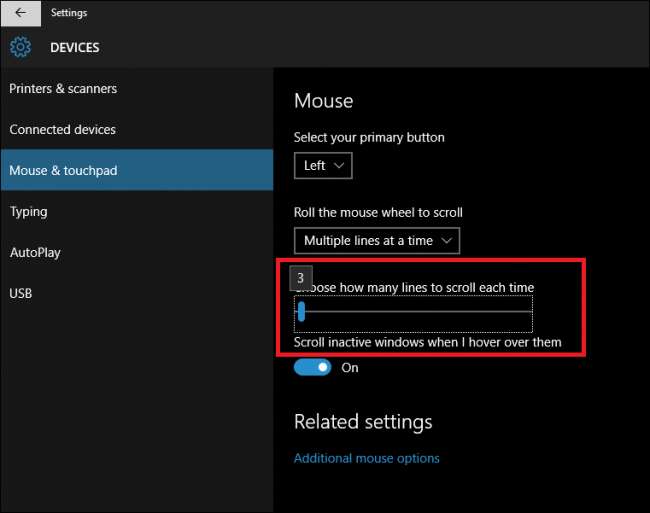
СВЯЗАННЫЕ С: Как использовать смартфон в качестве мыши, клавиатуры и пульта дистанционного управления для вашего ПК
По умолчанию для этого параметра зарегистрировано значение «3», но вы можете точно настроить его, чтобы реагировать на любую чувствительность от 1 (что означает, что для каждой метки, которую вы прокручиваете колесом, страница будет перемещаться на одну строку вниз в соотношении 1: 1) , до 100.
Однако если вы хотите набрать точное число чувствительности колеса прокрутки, вы можете сделать это, открыв ссылку внизу этой страницы с надписью «Дополнительные параметры мыши».
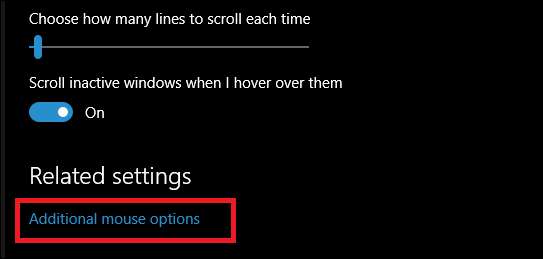
Точная настройка колеса прокрутки
Когда появится диалоговое окно мыши, вы должны увидеть окно, которое выглядит примерно так. Выберите вкладку «Колесо», расположенную в верхней части окна.
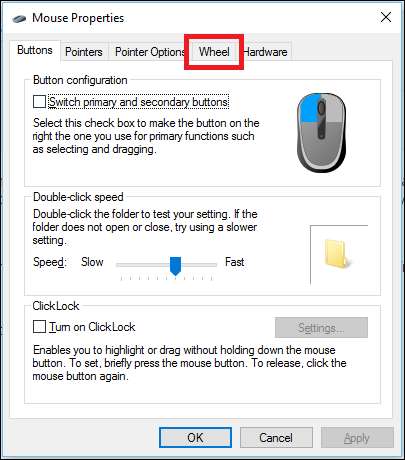
В этом поле вы можете указать, какую чувствительность колеса прокрутки вы хотите, вместо того, чтобы пытаться нажимать ее на шкале с помощью клавиш со стрелками.
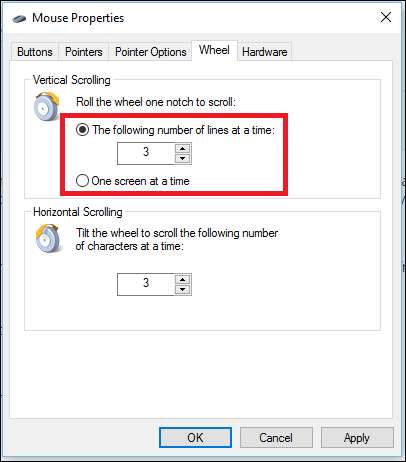
СВЯЗАННЫЕ С: Как прокручивать окно командной строки с помощью клавиатуры
В этом же поле вы найдете возможность связать колесо прокрутки с функцией «По одной странице за раз», которая в значительной степени делает то, что подразумевает название. Каждый раз, когда вы прокручиваете метку, колесо будет пропускать сразу всю страницу содержимого, а не проходить ее построчно.
Вы также можете использовать это приглашение для настройки так называемой «горизонтальной прокрутки». Эта функция будет доступна только на мышах с функцией «наклона» колесика, которая позволяет выполнять прокрутку не только вверх и вниз, но и слева направо для больших веб-страниц или PDF-файлов в альбомной ориентации.
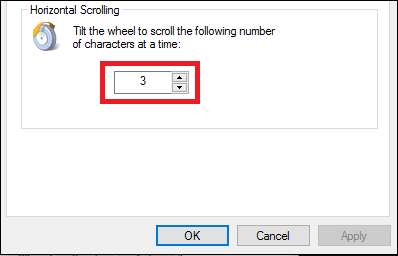
Как только вы найдете оптимальное место для колеса прокрутки, нажмите «Применить», и все готово.
Какая скорость прокрутки вам подходит, зависит от вашей мыши и ваших личных предпочтений. Если вы постоянно просматриваете Twitter на малой скорости и хотите, чтобы количество обновлений было максимально возможным в минуту, вам подойдет более высокая скорость прокрутки. Однако, если вы устали от того, чтобы просто касаться колеса и при этом пропускали половину страницы контента, лучшим вариантом может быть уменьшение этого параметра. Имейте в виду, что ваша мышь также может иметь свои собственные дополнительные настройки чувствительности либо на самой мыши, либо в программном обеспечении, поставляемом с ней. Поэтому обязательно ознакомьтесь с документацией к вашей мыши, чтобы узнать, есть ли у нее какие-либо дополнительные опции.
Кредиты изображений: Pixabay







